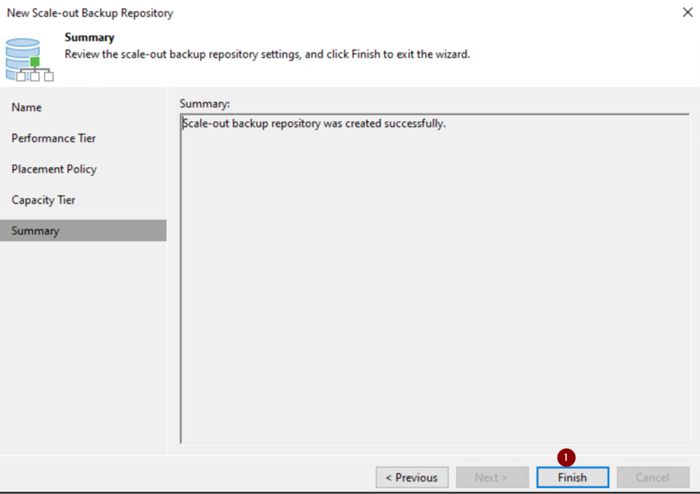-
Accueil
-
FAQ
-
Fiches Pratiques
-
-
-
-
-
- Ajouter un Utilisateur NetBackup
- Connaitre son Master Serveur de Backup
- Modifier la langue Portail NetBackup
- NetBackup : Erreurs
- Page d'Accueil NSS
- Portail NetBackup
- Prérequis à la sauvegarde
- Reporting Quotidien
- Restauration de VM
- Restauration mode Agent VM
- Sauvegarde : Mode Agent B&R via NSS pour l`offre IAAS
- Sauvegarde de VM
- Suppression de Backup
- Swagger NSS
- Swagger NSS avec Postman
-
- Aucun article
-
-
- NSX-T : Comment configurer une solution IPSEC [EN]
- NSX-T : configuration de DNAT [EN]
- NSX-T : configuration de SNAT [EN]
- NSX-T : Création de T1 [EN]
- NSX-T : Créer et configurer un segment overlay Geneve
- NSX-T: Configurer un Pare-Feu de Passerelle/"Gateway Firewall"
- NSX-T: Configurer un Pare-Feu Distribué
- NSX-T: Créer un VPN Ipsec
- Sauvegarde : Conception globale de l'offre VCOD [EN]
- Sauvegarde : Créer une sauvegarde VCOD [EN]
- Sauvegarde : Guide de l'utilisateur pour l'offre VCOD [EN]
- Sauvegarde : Installation de l'agent Netbackup pour Linux [EN]
- Sauvegarde : Installation de l'agent Netbackup pour Windows [EN]
- VCenter : Réinitialiser le mot de passe de cloudadmin [EN]
- VCenter : Snapshot de VM
- VCenter : Storage Vmotion d'une VM
- VCenter: Cloner une VM
- VCenter: Créer une nouvelle VM
- VCenter: Upgrader les Vmware tools sur une VM
-
- Configuration de gabarit ou de personnalisation sur VCD
- Configurer le Multisite
- Découvrir vROPS Tenant
- Droits et Rôles Utilisateurs
- Federation Certificate expiration
- Gestion des Utilisateurs
- Journal des nouvelles fonctionnalités de VCD sur le Pare-feu
- Langue de l'interface vCloud Director
- Plugin VCD Aria OPS pour les clients
- Portail vCloud Director
- VCloud Director
-
Liste des Services (NGP)
- Accès internet
- API
- Appliance de QoS
- Bare Metal Serveur
- Bare Metal Serveur
- Bare Metal Serveur GPU
- BVPN
- Certifications
- Cluster Dédié
- Cross Connect
- DRaaS avec VCDA
- Dual Site
- HA Dual Room
- Kubernetes
- Licences
- LoadBalancer As A Service
- Outillage
- Politiques de Sauvegarde
- Réplication de VM
- Réseau
- Sécurité
- Stockage Bloc
- Stockage Objet
- Stockage Réseau
- Support & Coaching
- VCenter à la demande
Intégrer le stockage objet à Veeam B&R
Aperçu
Le but de cette page est d’expliquer comment configurer Veeam Backup pour Sauvegarder/Restaurer des données sur le Stockage Objet.
Prérequis
Veeam Backup and Replication doit être installé et configuré.
Un Backup Repository doit être crée pour faire office de passerelle.
On ne peut pas sauvegarder directement depuis Veeam vers le stockage Objet ( Veeam12 : fonctionnalité direct object) Cette fonctionnalité est en RoadMap.
Diagramme d’implémentation
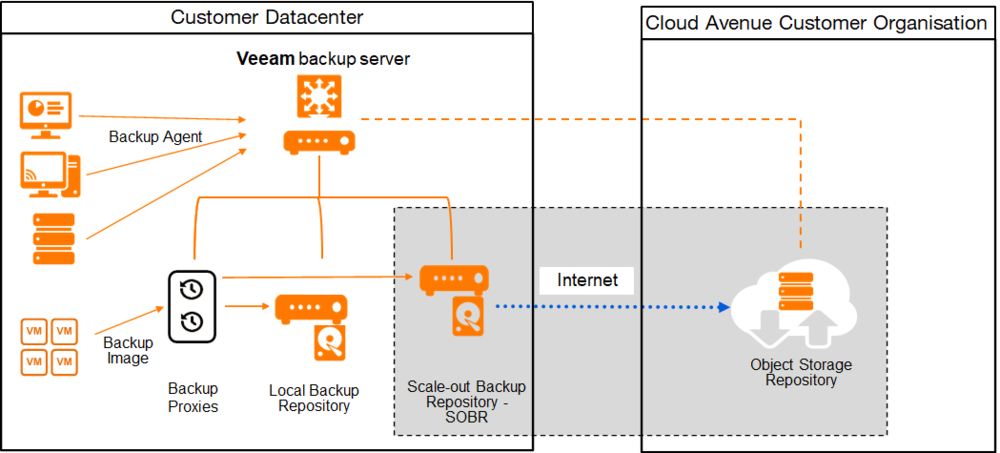
Création du bucket dans Stockage Objet
Il faut impérativement activer l’Object Lock lors de la création du bucket pour utiliser la fonctionnalité de protection des objets dans Veeam (Immutable)
1- Cliquez sur Buckets
2- Cliquez sur New Bucket

1- Nommez le bucket
2- Activez Object Lock
3- Sélectionnez No Retention
4- Cliquez sur Save
Dans le cas où l’utilisation de l’Object Lock n’est pas nécessaire, il faut seulement faire les étapes 1 et 4.
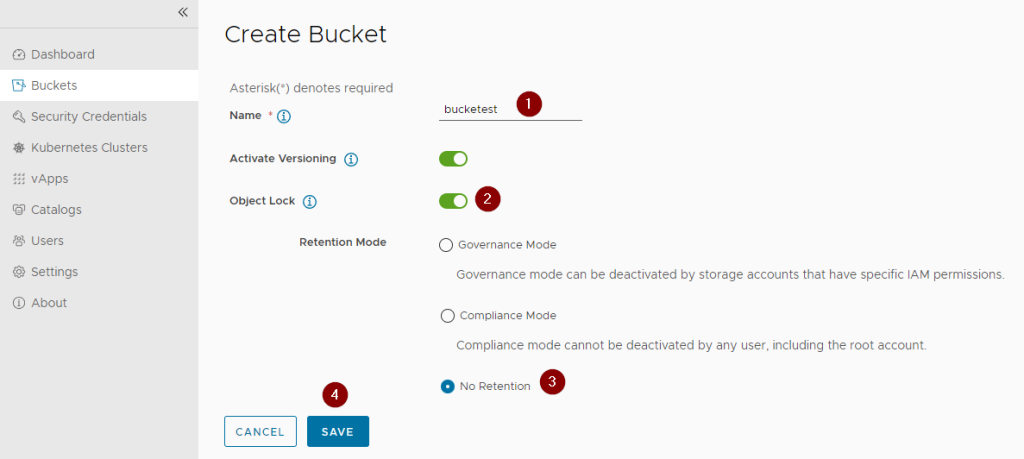
Configuration Veeam
Ajouter un dépôt de sauvegarde (Backup repository)
Cliquez sur Add backup repository…
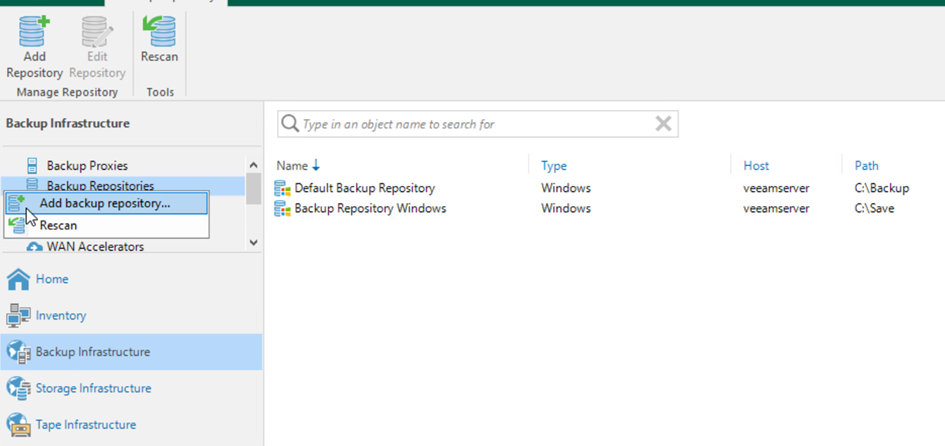
Cliquez sur Object Storage
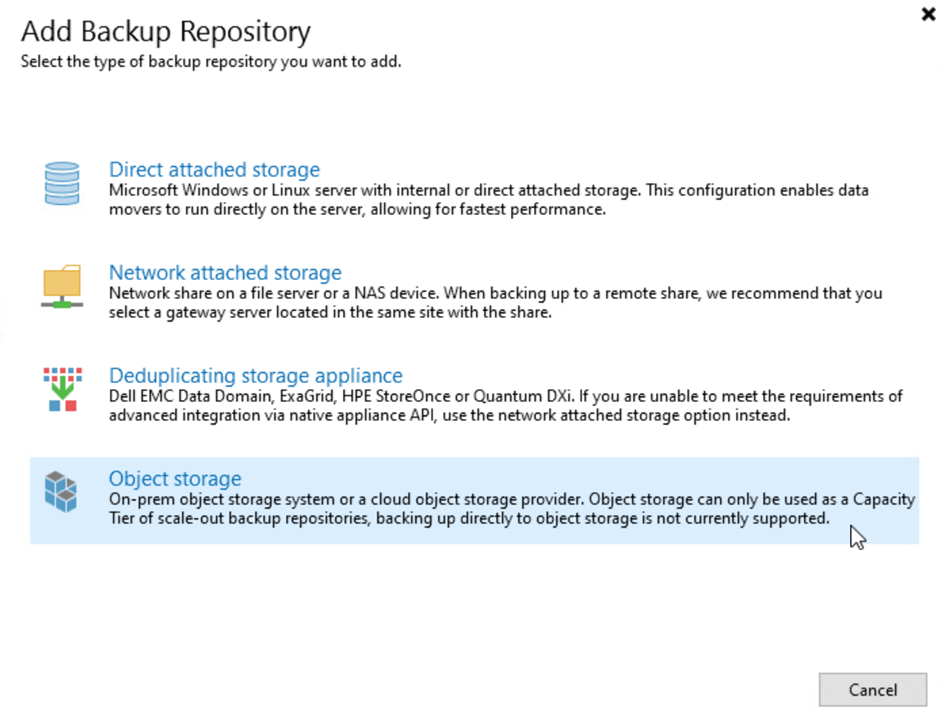
Cliquez sur S3 Compatible
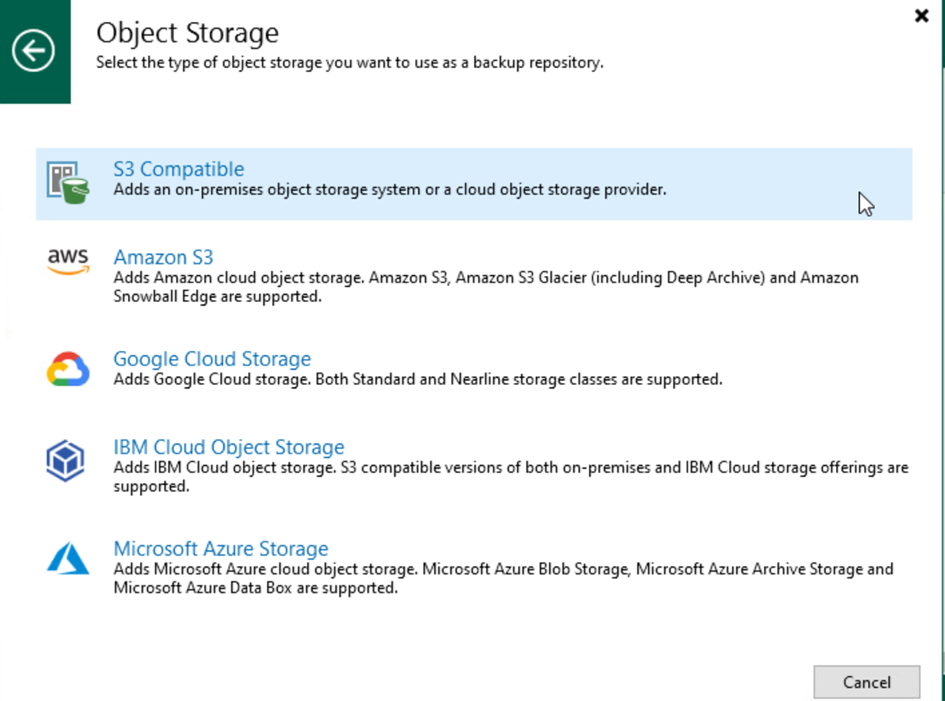
1- Définissez le nom
2- Cliquez sur Next

1- Définissez le point de service
Il faut déclarer un DNS public sur le serveur Veeam pour que l’URL du point de service soit reconnue.
2- Sélectionnez les Crédentials
3- Cocher la case Use the following gateway server et sélectionnez le serveur passerelle.
4- Cliquez sur Next
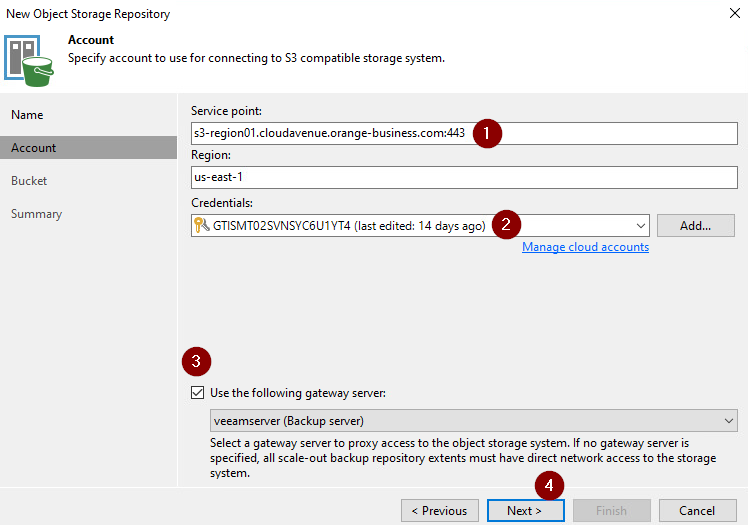
Ajoutez les clés et cliquez sur OK
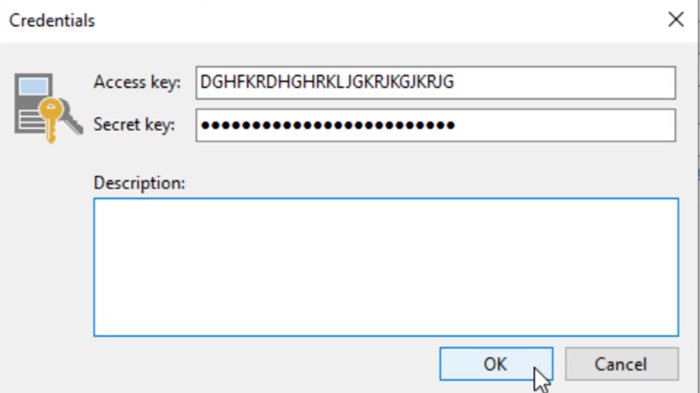
Cliquez sur Continue
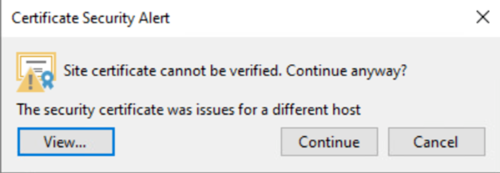
1- Cliquez sur Browse et sélectionnez le bucket
2- Cliquez sur Browse et sélectionnez le folder
3- Cochez la case Make recent backups immutable si vous souhaitez que les données ne puissent pas être effacées pendant le nombre de jour sélectionné
A noter que le maximum avec Veeam est de 90 jours.
A noter également que pour mettre en place cette fonctionnalité, il faut configurer le bucket côté Stockage Objet de manière à activer l’Object Lock => voir ci-dessus la section Création du Bucket dans Stockage Objet
4- Cliquez sur Apply
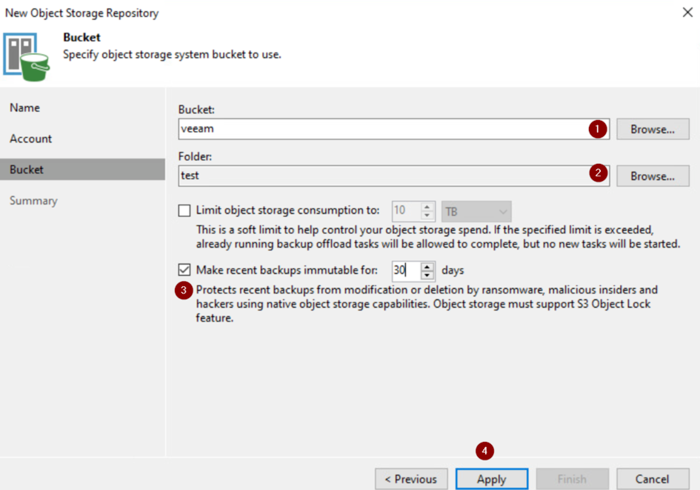
Cliquez sur Finish
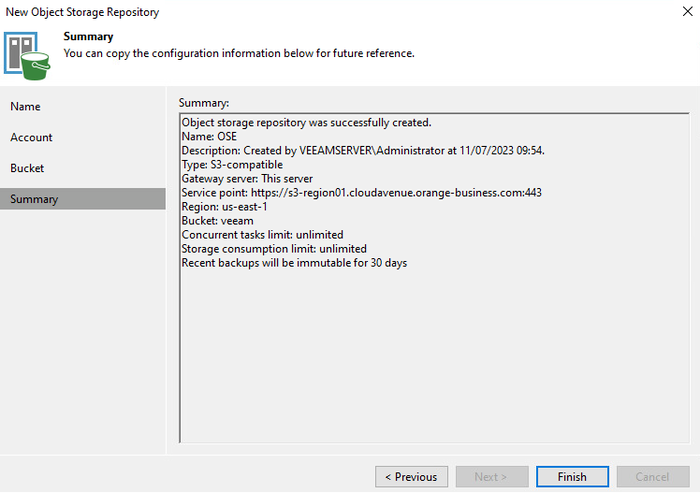
Ajouter un référentiel de sauvegarde évolutif (Scale-out backup repository)
Cliquez sur Add scale-out backup repository…
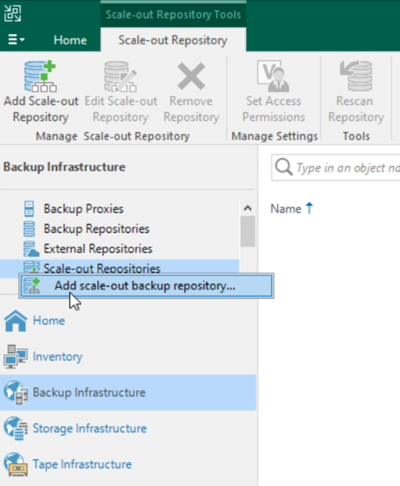
1- Définissez le nom
2- Cliquez sur Next
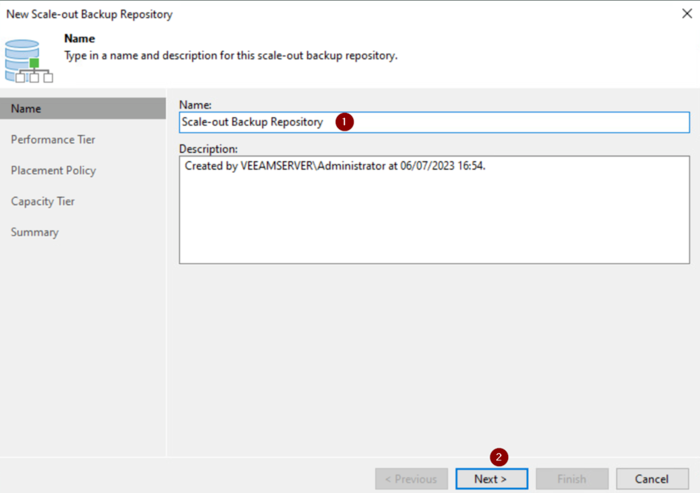
1- Cliquez sur Add
2- Sélectionner le dépôt de sauvegarde
3- Cliquez sur OK
4- Cliquez sur Next
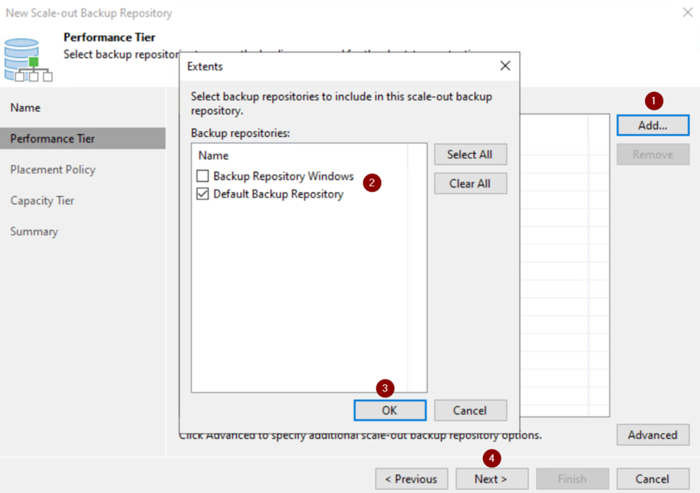
1- Sélectionnez Performance
2- Cliquez sur Next
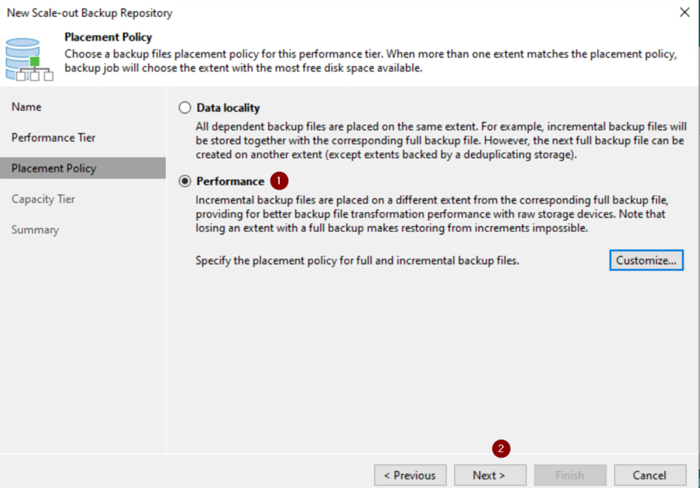
1- Cliquez sur Finish